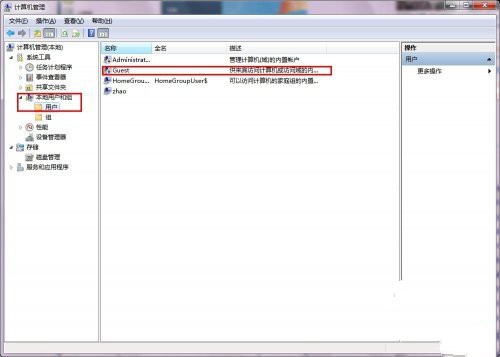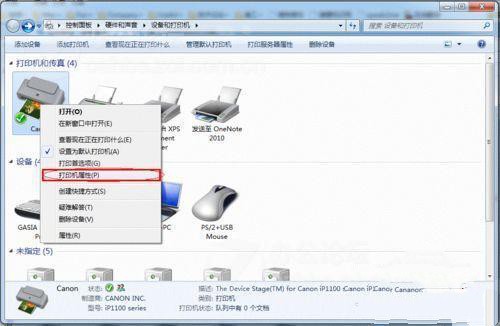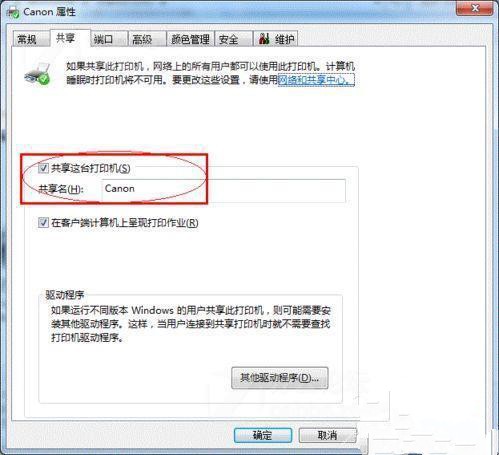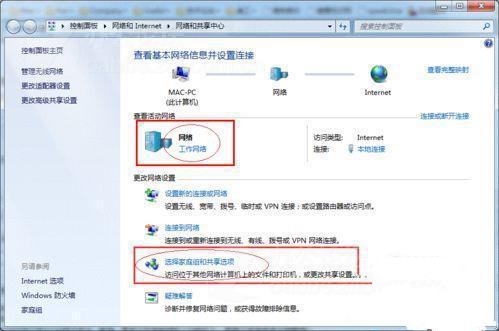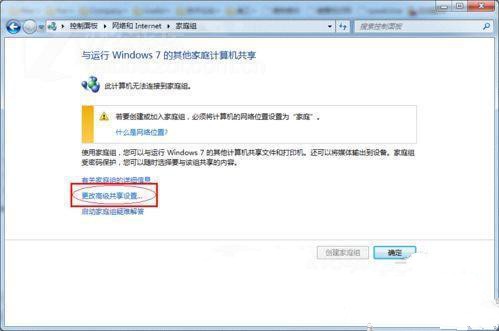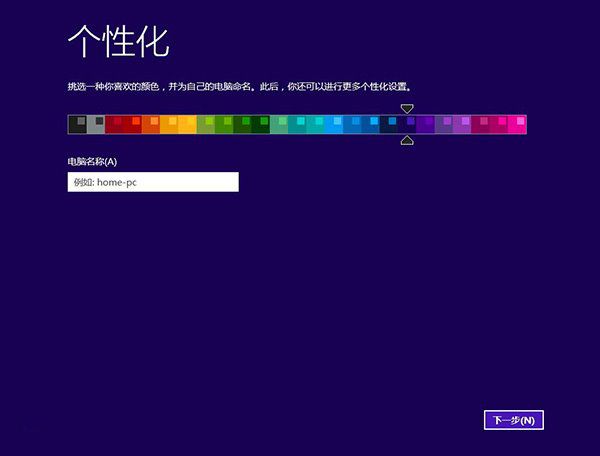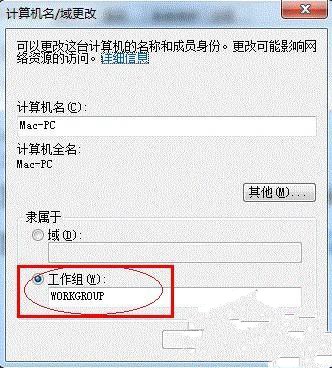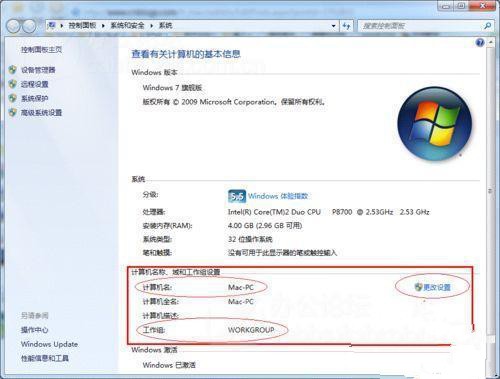win7共享打印机设置图文详细教程
发布时间:2023-02-11 文章来源:深度系统下载 浏览:
| Windows 7,中文名称视窗7,是由微软公司(Microsoft)开发的操作系统,内核版本号为Windows NT 6.1。Windows 7可供家庭及商业工作环境:笔记本电脑 、平板电脑 、多媒体中心等使用。和同为NT6成员的Windows Vista一脉相承,Windows 7继承了包括Aero风格等多项功能,并且在此基础上增添了些许功能。 既然想要win7共享打印机的话,首先就要找到能够共享的打印机,然后进行共享w7打印机的相关设置就可以了。接下来,来说明共享w7打印机的详细操作方法。 一般来说,一家公司配置的打印机都是非常有定数的,基本不会是是一台电脑配置一台打印机。很多时候就是win7共享打印机的,这样在一定的程度上也是发挥硬件的利用率以及达到共享资源的目的。 win7共享打印机设置方法: 取消禁用Guest用户, 别人要访问安装打印机, 个别电脑就是以guest账户访问的。 点击【开始】按钮, 在【计算机】上右键, 选择【管理】, 在弹出的【计算机管理】窗口中 找到本地用户和组, 用户【Guest】。 双击【Guest】, 打开【Guest属性】窗口, 确保【账户已禁用】选项没有被勾选。
win7共享打印机载图1
win7共享打印机载图2 设置win7共享打印机: 点击【开始】按钮, 选择【设备和打印机】, 找到想共享w7打印机, 前提是打印机已正确连接, 驱动已正确安装, 在该打印机上右键, 选择【打印机属性】, 如下图: 切换到【共享】选项卡, 勾选【共享这台打印机】, 并且设置一个共享名 请记住该共享名, 后面的设置可能会用到, 如下图:
win7共享打印机载图3
win7共享打印机载图4 高级共享win7打印机设置: 在系统托盘的网络连接图标上右键, 选择【打开网络和共享中心】, 记住所处的网络类型, 接着在弹出中窗口中 单击【选择...和共享选项】, 如下图: 接着单击【更改...共享设置】, 如下图: 如果是家庭或工作网络, 【更改..共享设置】的具体设置 可参考下图, 关键选项用红圈标示, 设置完成后, 不要忘记保存修改。
win7共享打印机载图5
win7共享打印机载图6
win7共享打印机载图7 设置工作组: 在添加目标打印机之前, 先要确定局域网内的计算机 是否都处于一个工作组, 具体过程如下: 1.点击【开始】按钮, 在【计算机】上右键, 选择【属性】, 找到工作组, 如果计算机的工作组设置不一致, 请点击【更改设置】; 如果一致可以直接退出, 跳到第五步。 请记住【计算机名】, 后面的设置会用到。 如果处于不同的工作组, 可以在此窗口中进行设置: 设置要在重启后生效, 所以在设置完成后, 不要忘记重启, 使设置生效。
win7共享打印机载图8
win7共享打印机载图9 综上所述,这就是关于win7共享打印机设置的方法了,不过w7共享打印机一定要在局域网内有一台大家可以使用的打印机,如果没有开启共享打印机的电脑的话,是无法使用的。 Windows 7简化了许多设计,如快速最大化,窗口半屏显示,跳转列表(Jump List),系统故障快速修复等。Windows 7将会让搜索和使用信息更加简单,包括本地、网络和互联网搜索功能,直观的用户体验将更加高级,还会整合自动化应用程序提交和交叉程序数据透明性。 |
相关文章
上一篇:
下一篇:如何win764位设置系统安装